怎么将电子书导入到苹果手机中?
时间:2016-11-24 11:35:22 作者:不思议游戏 浏览量:194
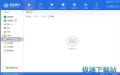
使用爱思助手可以将电脑中的电子书导入到移动设备中,也可以将移动设备中的电子书导出到电脑,还可以管理设备中的电子书。
操作方法
一、打开爱思助手PC端,将移动设备连接到电脑,进入“我的设备 -> 电子书”;
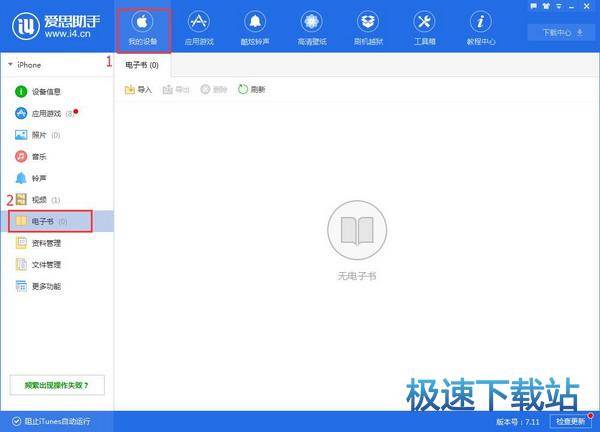
二、点击“导入”按钮,选择导入文件或文件夹,在弹出框中选择想要导入的文件并确认(iBook只支持pdf和epub两种格式的电子书);
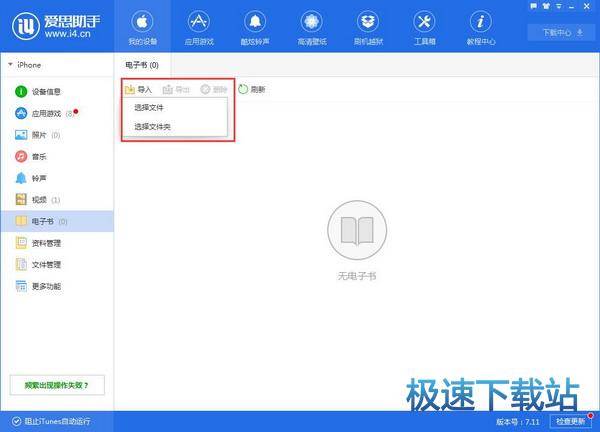
三、耐心等待,爱思助手将把您选择的电子书导入到移动设备,如下图:表示已经导入成功;
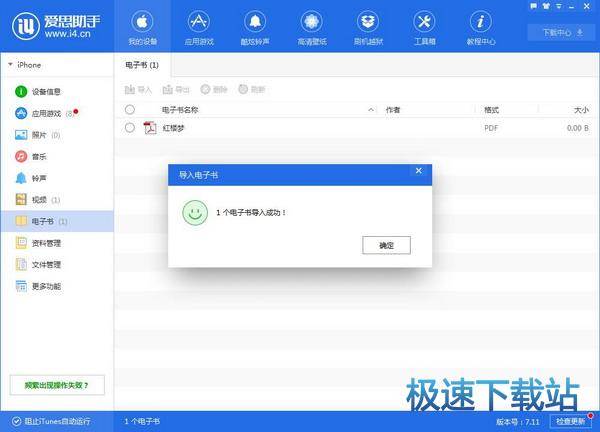
四、导入后的电子书可以在移动设备中查看:打开“iBook”应用查看已导入的电子书;
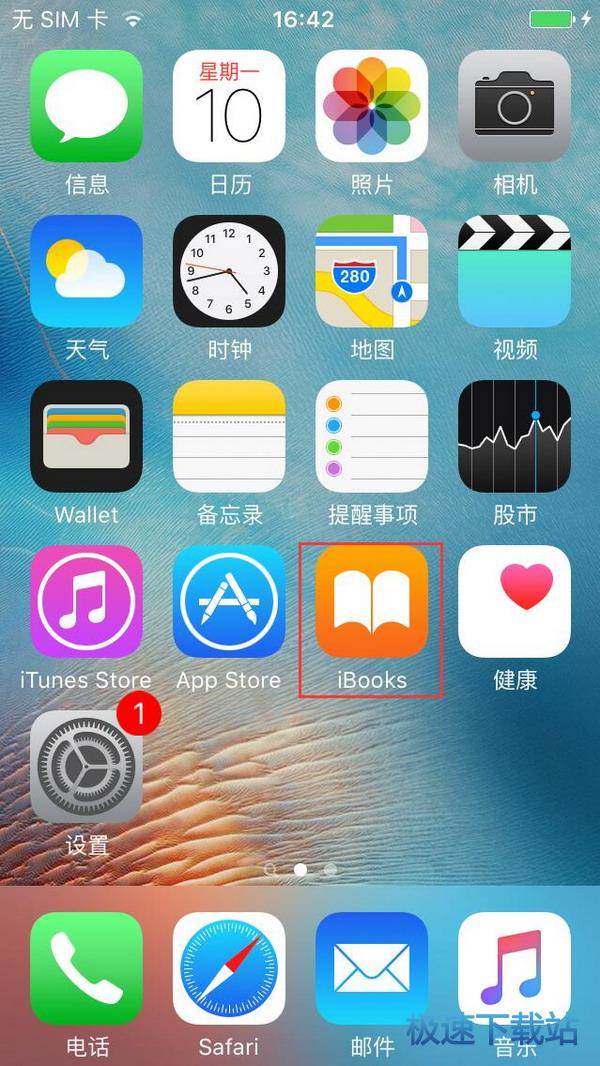
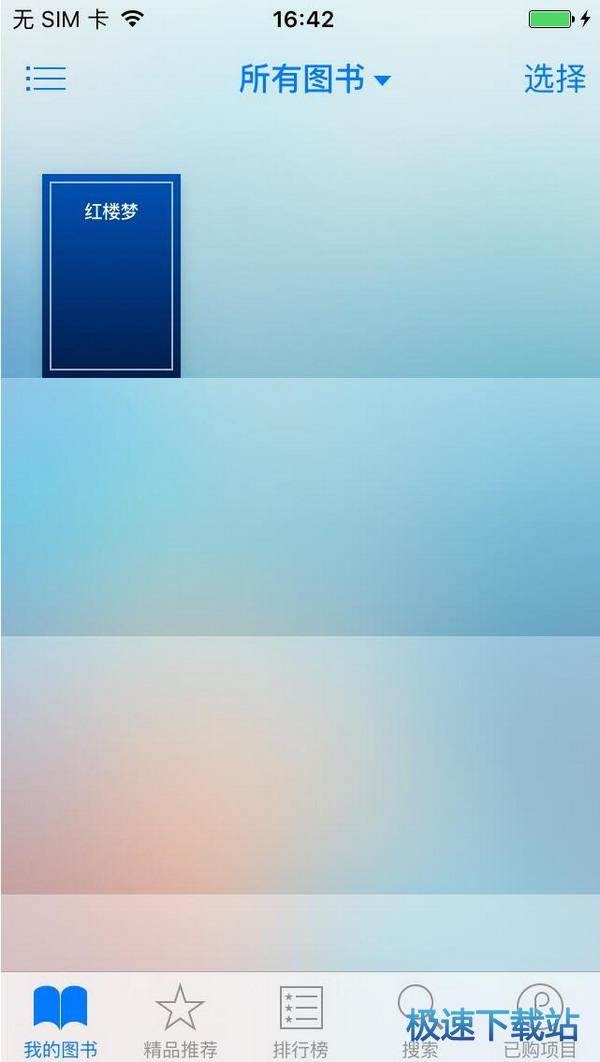
五、已导入移动设备中的电子书还可以通过爱思助手导出到电脑或进行管理;
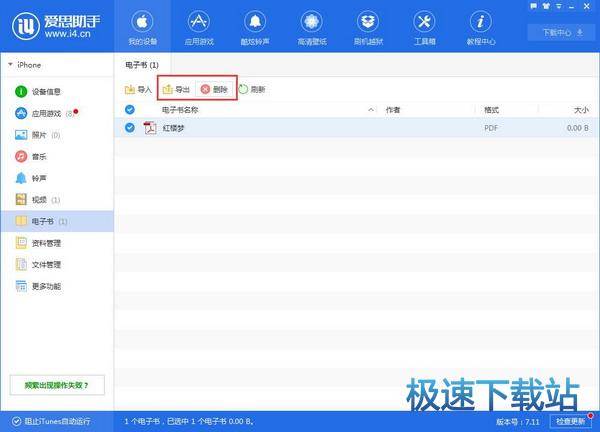
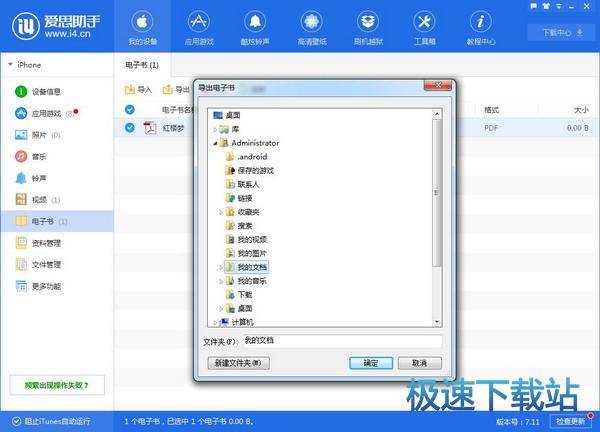
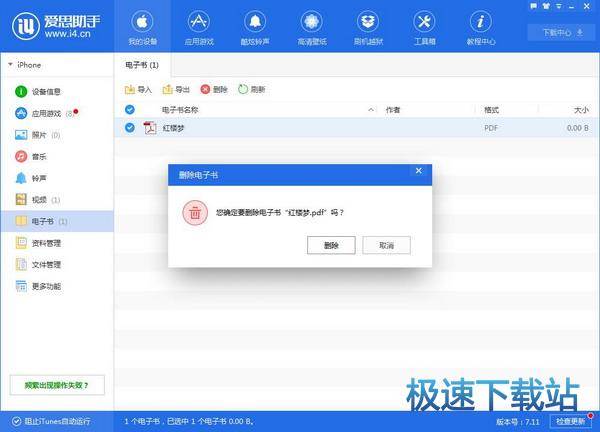
爱思助手 7.91 官方版
- 软件性质:国产软件
- 授权方式:免费版
- 软件语言:简体中文
- 软件大小:115199 KB
- 下载次数:41823 次
- 更新时间:2019/4/8 2:31:13
- 运行平台:WinAll...
- 软件描述:旧的iPhone越来越慢了,想买一台新的,但是手机上的各种数据又要重新录入,好麻... [立即下载]
相关资讯
相关软件
电脑软件教程排行
- 怎么将网易云音乐缓存转换为MP3文件?
- 比特精灵下载BT种子BT电影教程
- 土豆聊天软件Potato Chat中文设置教程
- 怎么注册Potato Chat?土豆聊天注册账号教程...
- 浮云音频降噪软件对MP3降噪处理教程
- 英雄联盟官方助手登陆失败问题解决方法
- 蜜蜂剪辑添加视频特效教程
- 比特彗星下载BT种子电影教程
- 好图看看安装与卸载
- 豪迪QQ群发器发送好友使用方法介绍
最新电脑软件教程
- 生意专家教你如何做好短信营销
- 怎么使用有道云笔记APP收藏网页链接?
- 怎么在有道云笔记APP中添加文字笔记
- 怎么移除手机QQ导航栏中的QQ看点按钮?
- 怎么对PDF文档添加文字水印和图片水印?
- 批量向视频添加文字水印和图片水印教程
- APE Player播放APE音乐和转换格式教程
- 360桌面助手整理桌面图标及添加待办事项教程...
- Clavier Plus设置微信电脑版快捷键教程
- 易达精细进销存新增销售记录和商品信息教程...
软件教程分类
更多常用电脑软件
更多同类软件专题








